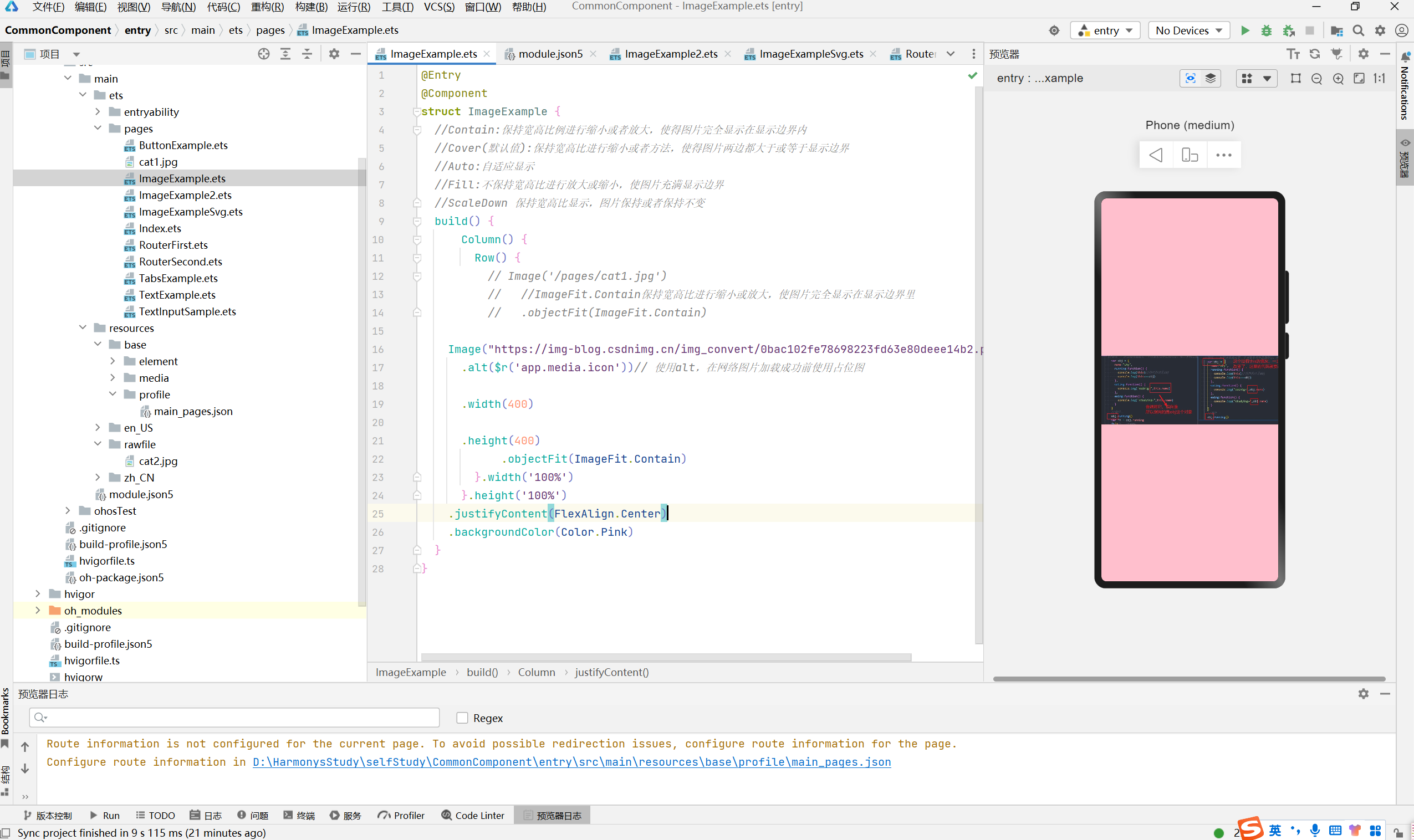以下是针对不同类型的 Rust 代码(以常见的命令行程序为例)详细的运行方法:
前提条件
在运行 Rust 代码之前,确保你已经在系统上安装了 Rust 编程语言环境。如果尚未安装,可以通过以下步骤进行安装:
- 访问 Rust 官方网站:Install Rust - Rust Programming Language。
- 根据你所使用的操作系统(如 Windows、Linux、macOS),按照官方提供的安装指南进行操作。通常,在大多数系统上,安装过程会自动配置好 Rust 编译器(
rustc)以及包管理器(cargo)等必要工具。
运行简单的 Rust 代码文件(不使用 Cargo 项目)
假设你有一个简单的 Rust 代码文件,例如名为 hello.rs 的文件,内容如下:
rust
fn main() {
println!("Hello, World!");
}
以下是运行它的步骤:
- 打开终端(在 Windows 上可以是命令提示符或 PowerShell,在 Linux 和 macOS 上就是终端应用程序)。
- 使用
cd命令导航到包含hello.rs文件的目录。例如,如果文件在你的桌面上,在终端中输入相应的cd命令切换到桌面目录(如在 Linux/macOS 上可能是cd ~/Desktop,在 Windows 上可能是cd %USERPROFILE%\Desktop)。 - 编译代码:在终端中输入
rustc hello.rs。这会调用 Rust 编译器将hello.rs文件编译成可执行文件。如果代码没有语法错误等问题,编译器会在当前目录下生成一个名为hello(在 Windows 上可能是hello.exe)的可执行文件。 - 运行可执行文件:在终端中输入
./hello(在 Windows 上直接输入hello.exe),即可看到输出结果Hello, World!。
运行使用 Cargo 管理的 Rust 项目
大多数实际的 Rust 项目会使用 Cargo 进行管理,Cargo 是 Rust 的包管理器和构建工具,它可以更方便地处理项目的依赖关系、构建过程等。
假设你已经从 GitHub 等地方克隆了一个使用 Cargo 管理的 Rust 项目到本地,例如一个名为 my_tetris_project 的俄罗斯方块游戏项目,以下是运行它的一般步骤:
- 打开终端并导航到克隆下来的项目目录(例如
cd my_tetris_project)。 - 首次运行项目时,通常需要先下载并安装项目所依赖的外部库(也称为 “crate”)。在终端中输入
cargo build。这会根据项目的Cargo.toml文件(Cargo 项目的配置文件,其中列出了项目所依赖的库等信息)下载并安装所需的依赖项,然后编译项目代码。这个过程可能需要一些时间,尤其是在第一次运行或者项目依赖较多库的时候。 - 运行项目:在终端中输入
cargo run。这会首先检查是否需要重新编译项目(如果代码有修改等情况),然后运行生成的可执行文件,展示项目的实际运行效果。
如果项目在运行过程中出现错误,终端会显示相应的错误信息,你可以根据这些错误信息来排查问题,可能涉及到代码逻辑错误、依赖项安装失败等情况。
运行特定环境下的 Rust 代码(如 WebAssembly 等)
如果 Rust 代码是用于特定环境,比如要在浏览器中通过 WebAssembly 运行,还需要进行额外的步骤:
- 对于 WebAssembly 项目,通常需要先将 Rust 代码编译成 WebAssembly 模块。这可能涉及到使用特定的工具链或配置,例如
wasm-pack。你需要按照相关项目的文档要求进行操作,一般步骤可能包括安装wasm-pack(如通过cargo install wasm-pack),然后在项目目录下运行类似wasm-pack build的命令将 Rust 代码编译成 WebAssembly 格式。 - 将生成的 WebAssembly 模块与相应的 JavaScript 等前端代码进行集成,以便在浏览器等环境中加载和运行。这一步骤也需要根据具体项目的集成方式进行操作,通常会涉及到在 HTML 文件中引入 JavaScript 文件以及正确配置加载 WebAssembly 模块的方式等。
不同的 Rust 项目可能因为其用途、依赖关系等因素而有不同的运行方式,但上述步骤涵盖了常见的情况,可以作为你运行 Rust 代码的基本参考。